SamsungのスマートフォンでGalaxy AIをオフにする方法

Samsung の携帯電話で Galaxy AI を使用する必要がなくなった場合は、非常に簡単な操作でオフにすることができます。 Samsung の携帯電話で Galaxy AI をオフにする手順は次のとおりです。
CrystalDiskInfoは、ハードドライブの状態を最も正確に確認するのに役立つソフトウェアです。ハードドライブで定期的にGhostを使用するか、Windowsを再インストールすると、ハードドライブがすぐに不良になり、このような状況になります。その結果、ハードドライブのデータの受信速度が大幅に低下します。
ハードドライブの新旧に関係なく、操作時には常にそのステータスを監視する必要があります。これにより、リスクを回避し、問題が発生した場合にハードドライブを「キャッチ」します。 、特にハードドライブに重要なデータが含まれている場合。
そして、あなたがその問題を制御するのを助けるために、今日のDownload.com.vnは、次の記事を通じてCrystalDiskInfoを使用するためのいくつかの詳細な指示を作成しました。ハードドライブをチェックする方法、通常のハードドライブを制御する方法を知ってください。スルー。その前に、「CrystalDiskInfoをコンピュータにダウンロードしてインストールする方法」の記事を参照して、このソフトウェアをコンピュータにインストールする方法を確認してください。
ソフトウェアをインストールした後、CrystalDiskInfoを起動すると、メインインターフェイスに次のパラメータが表示されます。
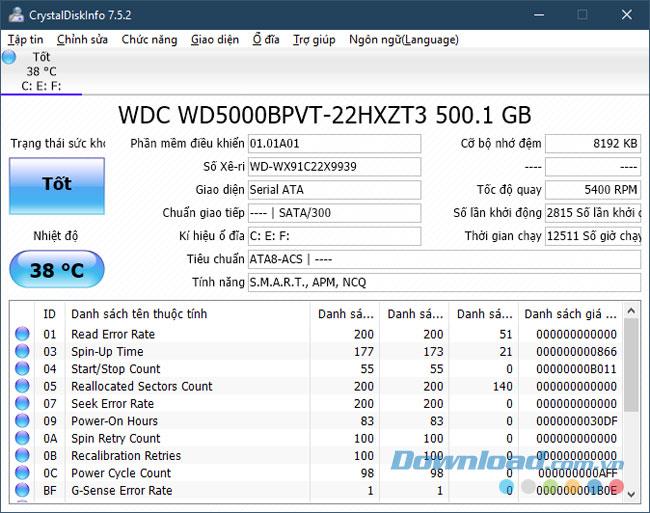
1つ目は[ファイル ]メニューです。このメニューには、プログラムを終了するサブ項目しかありません。ショートカットAlt + F4を押してプログラムを終了できます。
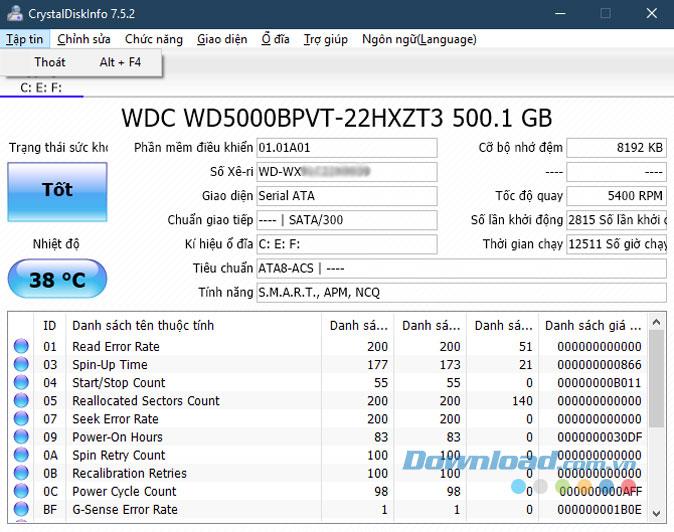
2番目のメニューは、コピー機能を備えた編集メニューです。コピー機能メニューでは、デバイスの識別、データのスマート読み取り、スマート読み取りしきい値、最終的な表示などのオプションを選択できます。 ASCIIタイプ(ラテン文字に基づく文字コード)。
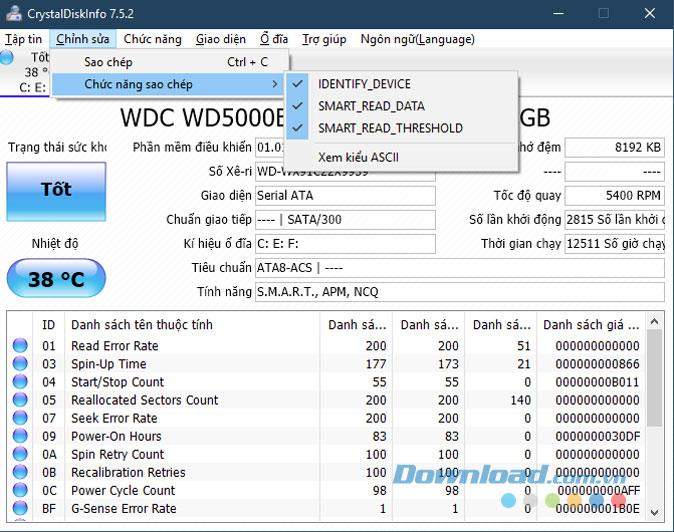
機能メニューには、ハードドライブに自動的に影響する機能が含まれています。このメニューの「更新」セクションから始めます。
制限時間を調整してCrystalDiskInfoを自動的に更新し、ソフトウェアに表示されるパラメーターを特定のタイムラインに変更するか、F5を押して手動で変更できます。
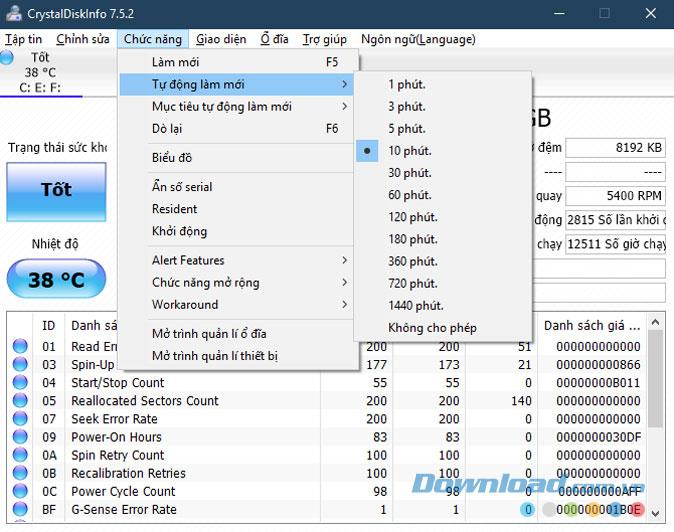
ここで目標を更新します。更新するハードドライブを選択できます。コンピューターに複数のハードドライブがある場合は、コンピューターで使用可能なハードドライブのリストからドライブを選択して、 [ すべてのドライブを更新]を選択します。
[ すべてのチェックされていないドライブを更新する]オプションは、リスト内のチェックされていないハードドライブを更新します。
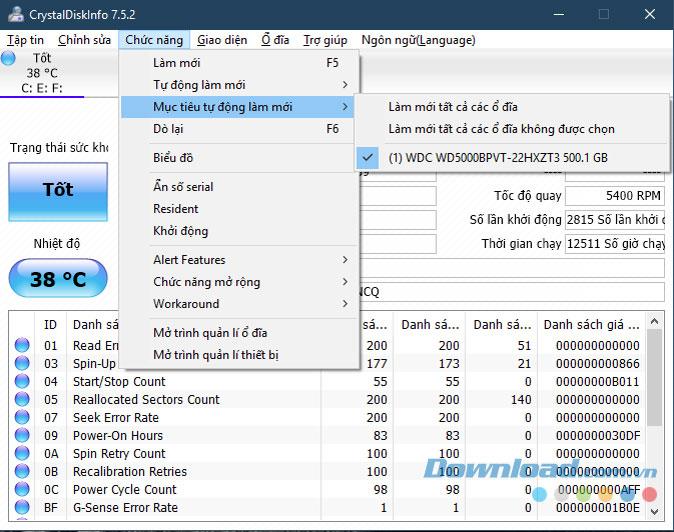
以下では、ディスクアクティビティグラフ、シリアル番号が非表示、タスクバーに常駐非表示のアイコンが表示され、システムで起動が開始されます。
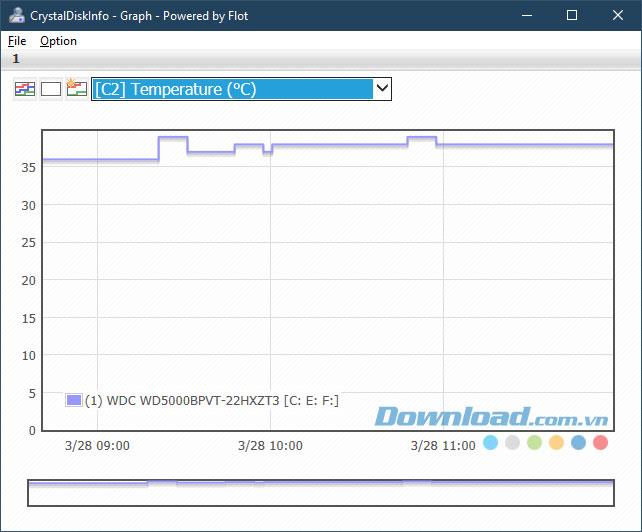
さらに、アラート機能メニューでは、ハードドライブのステータスをメールの受信トレイに送信することもできます。これにより、ハードドライブの状態を制御できます。
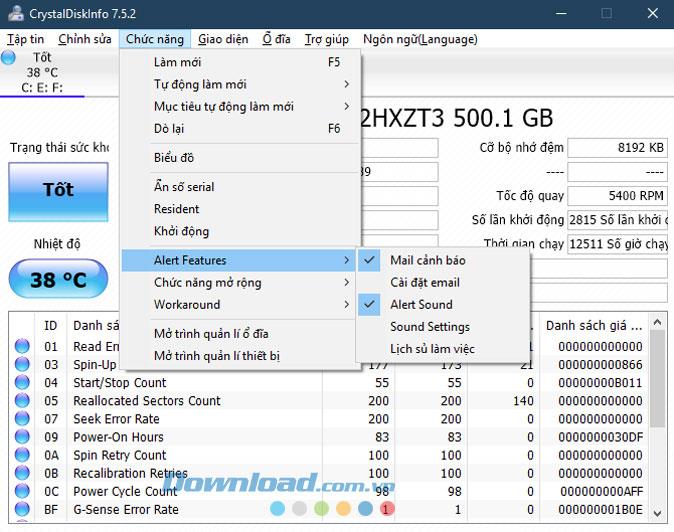
ここでは、SMTPプロトコルを使用してメールボックスにメールを送信できます。SMTPはシンプルで高速な電子メール送信プロトコルです。SMTPを使用してメール通知を送信する方法については、フォーラムで詳細を確認できます。
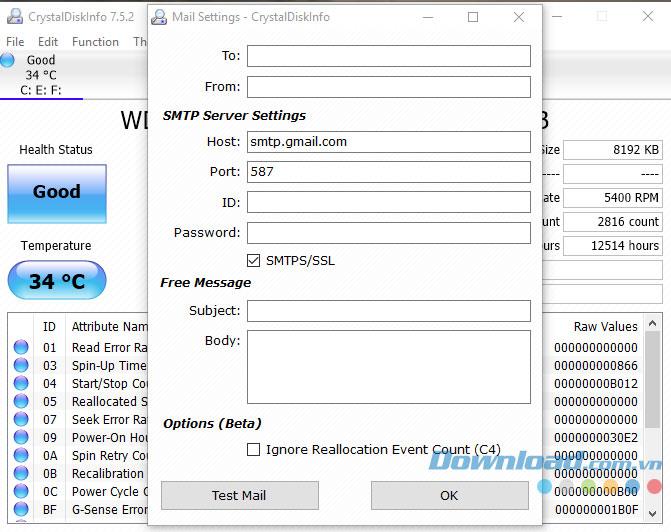
拡張機能ボックスには多くのオプションがあり、AAM(ハードドライブのノイズリダクション)コントロール、 APM(省電力モード、使用していないときはハードドライブを自動的に休止)を使用できます。ドライブのステータスを設定します。また、次のようなオプションがあります。
また、SMART情報を非表示にしたり、追加のソフトウェアガジェットをインストールしたりできます...
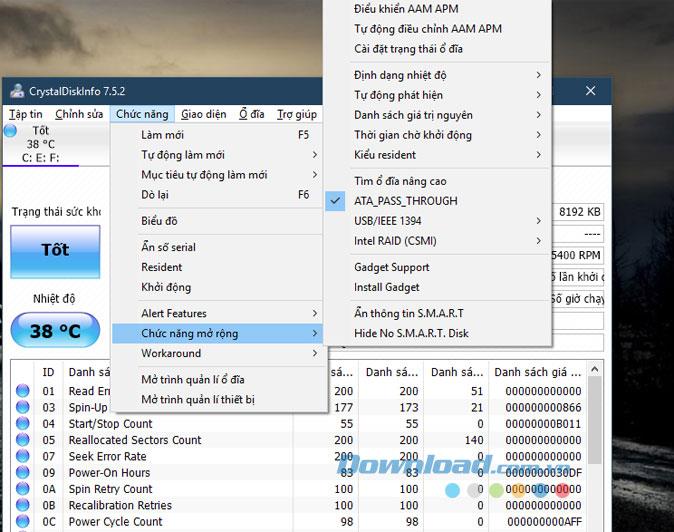
これはAAMおよびAMPメニューです。オプションで、または自動的にハードドライブにAAMおよびAMPモードを自動的に設定させることができます。

ドライブステータスメニューを設定し、[ 標準 ] をクリックして自動インストールを選択し、[適用]をクリックします。そこにオプションがあります:
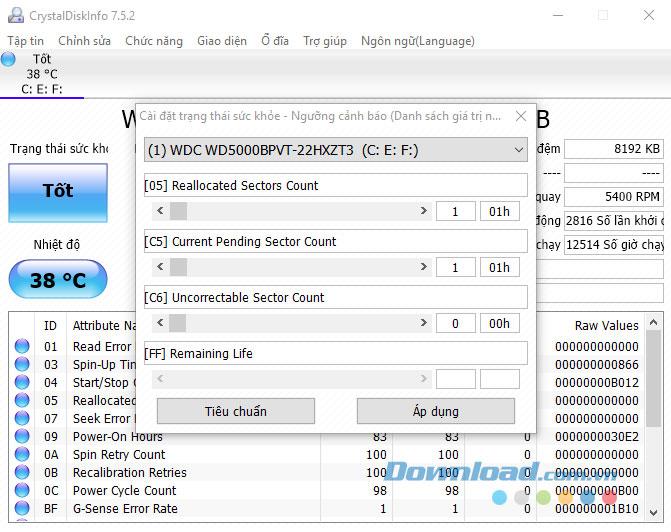
[ドライブ管理を開く]セクションを使用して、ハードドライブの詳細とパーティションのサイズを表示することもできます。
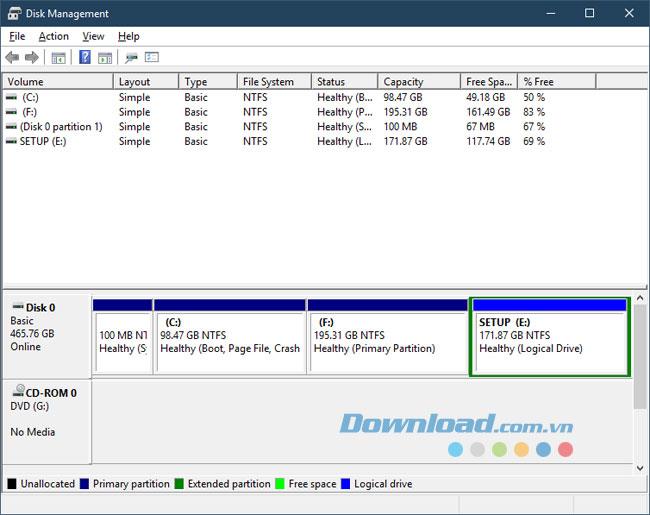
または、Open Device Managerでハードウェアデバイスマネージャーを開きます。
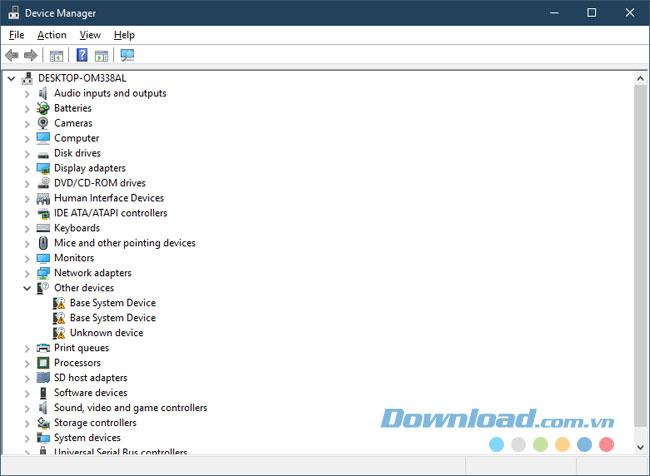
インターフェイスメニューには、ハードドライブの状態のサイズと色、フォントサイズ、フォントなどに関連するオプションが含まれています。
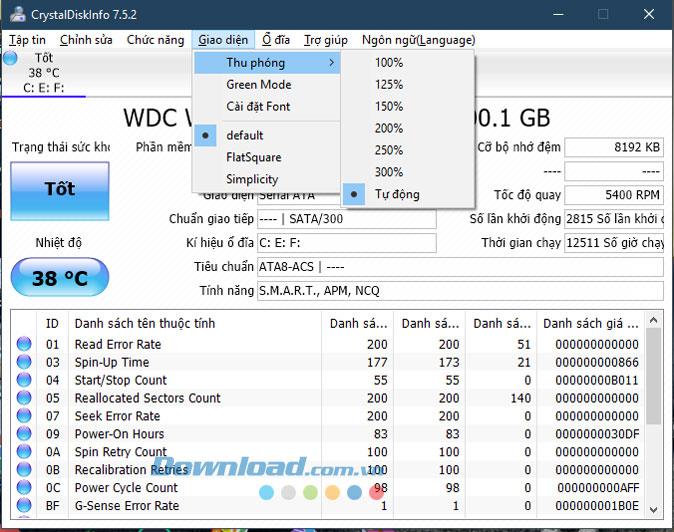
[ ドライブ ]メニューには、コンピューターが使用しているハードドライブの数が表示されます。
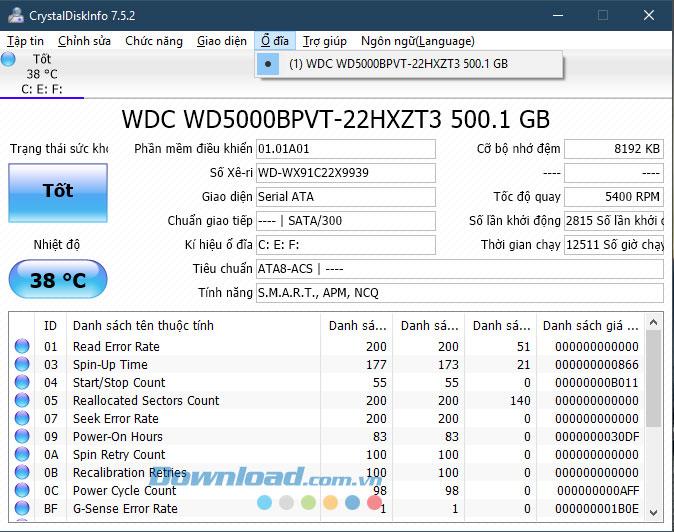
[ ヘルプ ]メニューには、CrystalDiskInfoに関する情報が表示されます。ソフトウェアのWebサイトからヘルプを入手できます。ウィキメディアで...
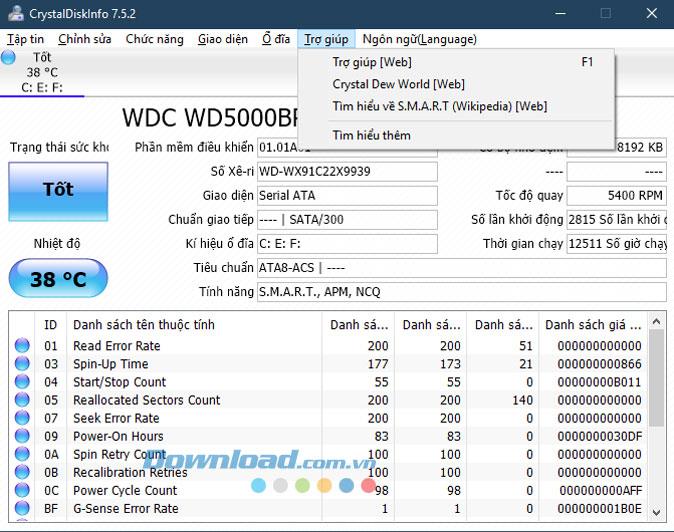
最後に、言語メニュー、CrystalDiskInfoでサポートされる言語の数は多くありませんが、ベトナム語を使用できます。
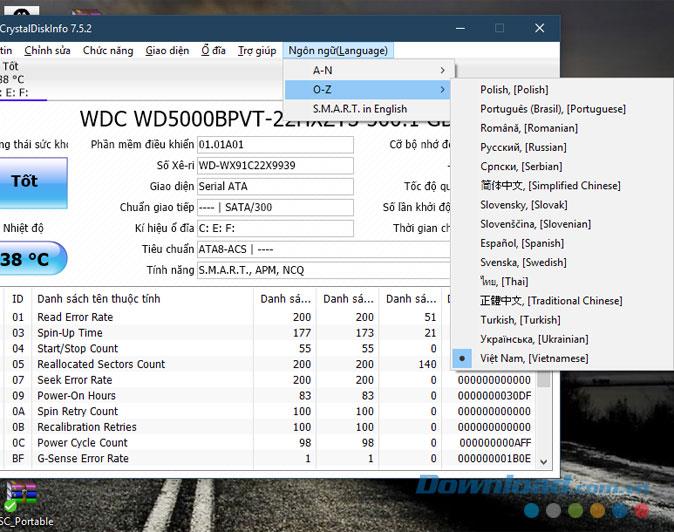
上記は、Download.com.vnのCrystalDiskInfoを使用するためのいくつかの手順です。うまくいけば、上記の手順は、ハードドライブのステータスを正しくチェックするのに役立ちます。ハードドライブに望ましくない問題があります。
Samsung の携帯電話で Galaxy AI を使用する必要がなくなった場合は、非常に簡単な操作でオフにすることができます。 Samsung の携帯電話で Galaxy AI をオフにする手順は次のとおりです。
InstagramでAIキャラクターを使用する必要がなくなったら、すぐに削除することもできます。 Instagram で AI キャラクターを削除するためのガイドをご紹介します。
Excel のデルタ記号 (Excel では三角形記号とも呼ばれます) は、統計データ テーブルで頻繁に使用され、増加または減少する数値、あるいはユーザーの希望に応じた任意のデータを表現します。
すべてのシートが表示された状態で Google スプレッドシート ファイルを共有するだけでなく、ユーザーは Google スプレッドシートのデータ領域を共有するか、Google スプレッドシート上のシートを共有するかを選択できます。
ユーザーは、モバイル版とコンピューター版の両方で、ChatGPT メモリをいつでもオフにするようにカスタマイズすることもできます。 ChatGPT ストレージを無効にする手順は次のとおりです。
デフォルトでは、Windows Update は自動的に更新プログラムをチェックし、前回の更新がいつ行われたかを確認することもできます。 Windows が最後に更新された日時を確認する手順は次のとおりです。
基本的に、iPhone で eSIM を削除する操作も簡単です。 iPhone で eSIM を削除する手順は次のとおりです。
iPhone で Live Photos をビデオとして保存するだけでなく、ユーザーは iPhone で Live Photos を Boomerang に簡単に変換できます。
多くのアプリでは FaceTime を使用すると SharePlay が自動的に有効になるため、誤って間違ったボタンを押してしまい、ビデオ通話が台無しになる可能性があります。
Click to Do を有効にすると、この機能が動作し、クリックしたテキストまたは画像を理解して、判断を下し、関連するコンテキスト アクションを提供します。
キーボードのバックライトをオンにするとキーボードが光ります。暗い場所で操作する場合や、ゲームコーナーをよりクールに見せる場合に便利です。ノートパソコンのキーボードのライトをオンにするには、以下の 4 つの方法から選択できます。
Windows を起動できない場合でも、Windows 10 でセーフ モードに入る方法は多数あります。コンピューターの起動時に Windows 10 をセーフ モードに入れる方法については、WebTech360 の以下の記事を参照してください。
Grok AI は AI 写真ジェネレーターを拡張し、有名なアニメ映画を使ったスタジオジブリ風の写真を作成するなど、個人の写真を新しいスタイルに変換できるようになりました。
Google One AI Premium では、ユーザーが登録して Gemini Advanced アシスタントなどの多くのアップグレード機能を体験できる 1 か月間の無料トライアルを提供しています。
iOS 18.4 以降、Apple はユーザーが Safari で最近の検索を表示するかどうかを決めることができるようになりました。













